SSHFS ist ein praktisches Tool, um Dateien sicher zu teilen. Es ist ein Dateisystem, das auf dem SSH File Transfer Protocol basiert. Da auf allen Linux-Servern bereits SSH installiert ist, ist es sehr einfach zu konfigurieren und kann verwendet werden, um Dateien zwischen zwei oder mehr Servern oder Desktops auszutauschen. Sie müssen nur das Dateisystem mounten und es funktioniert wie ein Zauber. Die Idee von sshfs wurde vom SSHFS-Dateisystem übernommen, das mit LUFS vertrieben wird, was ich sehr nützlich fand. In diesem Tutorial werden wir sehen, wie man SSHFS mit dem yum-Befehl aus dem CentOS-Repository installiert und wie man es aus dem Quellcode kompiliert.
SSHFS mit yum installieren
Verwenden Sie den folgenden Befehl, um das SSHFS-Paket mit yum zu installieren:
yum install fuse-sshfs
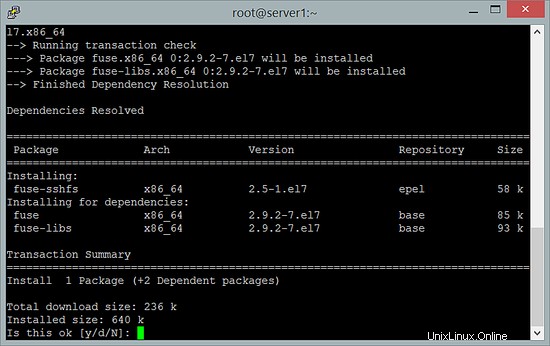
Wenn Sie das Paket mit yum installiert haben, fahren Sie mit dem Kapitel „Mounten eines Remote-Ordners mit SSHFS“ fort.
Installieren Sie SSHFS von der Quelle
Alternativ (oder wenn Sie die neueste SSHFS-Version erhalten möchten) können Sie SSHFS von der Quelle installieren. Um SSHFS von der Quelle zu installieren, müssen Sie die Quelldateien mit dem folgenden Befehl herunterladen, den wir von der offiziellen Website herunterladen werden:
cd /tmp
wget https://github.com/libfuse/sshfs/releases/download/sshfs_2.8/sshfs-2.8.tar.gz
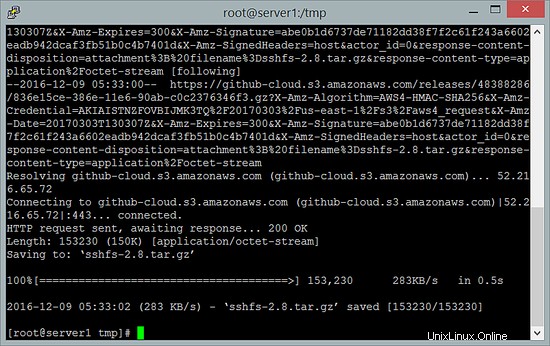
Extrahieren Sie nun den Ordner mit dem folgenden Befehl:
tar xvf sshfs-2.8.tar.gz
Sie müssen den Ordner mit "cd" eingeben und dann SSHFS konfigurieren und kompilieren:
./configure
make && make install
Beginnen wir nun mit der Verwendung von SSHFS, da es erfolgreich installiert wurde. Erstellen Sie einen Ordner, den Sie mit dem Client-Ende teilen möchten. Nehmen wir an, wir erstellen einen Ordner in /var/ mit dem Namen „mnt“
mkdir /var/mnt
Mounten Sie einen Remote-Ordner mit SSHFS
Jetzt werde ich diesen Ordner vom Remote-Server bereitstellen. In meinem Fall ist die Remote-Server-IP 192.168.0.10:
sshfs [email protected]:/ /var/mnt/

Jetzt prüfen wir, ob dieser Ordner auf der anderen Seite gemountet ist oder nicht ?

Eine wichtige Sache, die hier beachtet werden sollte, ist, dass dies ein temporäres Mount ist, das automatisch aufgehoben wird, wenn Sie den Server neu starten. Wenn Sie einen dauerhaften Mount wünschen, sollten Sie den Mount in /etc/fstab hinzufügen oder den Befehl mound in die Datei /etc/rc.local einfügen, die beim Booten ausgeführt wird.
Unmounten Sie einen Remote-Ordner
Sie können den Ordner mit dem folgenden Befehl auf Ihrem Server aushängen
umount /var/tmp

Anhand des obigen Tutorials haben Sie SSHFS erfolgreich auf Ihrem Server installiert und konfiguriert und können problemlos Ordner mounten und unmounten und Dateien remote mit Ihren Freunden im selben Netzwerk oder über das Internet teilen. Lernen und genießen!